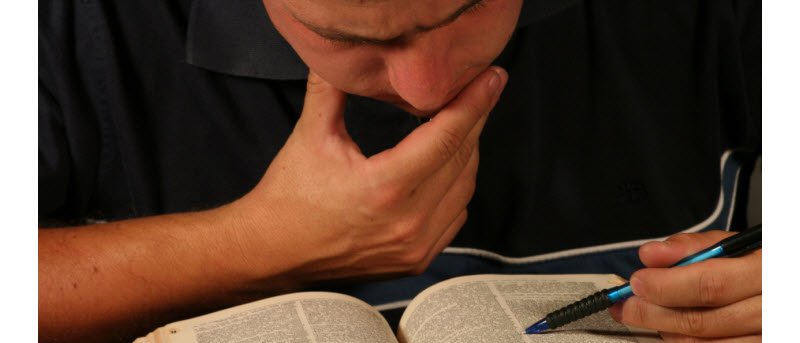Aquellos de ustedes que negocian en dos o más idiomas, conocerán muy bien la siguiente situación. Quiere traducir una palabra de su idioma nativo a uno de los otros idiomas que habla (o viceversa). Entonces, con un suspiro (¡porque es MUCHO esfuerzo!), abres una nueva pestaña del navegador y navegas hasta Google Translate. Ahora, hacer eso una vez está bien, pero ¿qué pasa si tienes que ir y venir constantemente al Traductor de Google durante todo el día? No pasará mucho tiempo antes de que estés maldiciendo en una docena de antiguas lenguas tribales extintas.
Si está utilizando Mac OSX y tiene $ 5 adicionales que le gustaría gastar, entonces hay una aplicación llamada yo traduzco lo que hará que sus necesidades de traducción a un idioma extranjero sean 100 veces… no, 1000 veces más fáciles. No es frecuente que una pieza de software me haga tan feliz como esta, pero iTranslate ha acelerado mi traducción y ha hecho que se sienta menos pesado.
¿Así que qué es lo? En pocas palabras, es un cuadro desplegable que se encuentra en la barra superior de la pantalla de su Mac OSX (al lado del reloj y el ícono de WiFi). Cuando necesite traducir algo, use el mouse, el panel táctil o una tecla de acceso rápido para abrir el cuadro de esta manera:
![]()
Ahora notará un ícono de ancla sentado en la esquina superior izquierda. Si hace clic en eso, el cuadro permanecerá anclado encima de todas las demás ventanas. Esto es extremadamente útil si desea mantener su traducción frente a todas las demás pestañas del navegador.
Lo primero que debe hacer es seleccionar entre qué dos idiomas va a traducir. En mi caso, es inglés (mi lengua materna) y alemán (porque vivo en Alemania).
![]()
Es posible que se pregunte cuál es el otro icono pequeño junto a algunos de los idiomas. Lo mejor que puedo decir es que la aplicación podrá leer la traducción. ¡Esta es la característica principal que me hizo pagar los $5 porque mi pronunciación es terrible!
Entonces, con el idioma desde el que está traduciendo en el primer cuadro y el idioma al que está traduciendo en el segundo cuadro, es hora de traducir un poco. Pensando en mi cabeza, digamos mi palabra favorita: schmetterling, que en alemán significa mariposa.
![]()
A medida que comienza a escribir, aparece un cuadro de sugerencias similar al de Google, que sugiere lo que podría estar buscando. Si aparece la palabra (y la tiene), haga clic en ella. Después de un breve retraso de unos segundos, obtendrá la traducción en el segundo cuadro.
![]()
Supongamos por un momento que no tienes idea de cómo pronunciar «butterfly» (palabra difícil, ¿no?). Asegúrate de hacerlo bien pulsando el icono de audio de la derecha. Asegúrese de que sus altavoces estén encendidos y escuchará la palabra que se pronuncia. ¿Quieres escuchar la otra palabra (schmetterling) que se pronuncia? Haga clic en esas flechas rizadas en el medio y las palabras cambiarán. Luego presione el ícono de audio nuevamente.
Eso es básicamente todo. La belleza de iTranslate está en su simplicidad. Sin campanas ni silbatos innecesarios, sin hinchazón que lo agobie. Solo sus diccionarios de idiomas extranjeros a mano cuando los necesite. Gasta esos $5; es la mejor inversión que jamás hará.